当我们用putty软件连接至linux服务器时默认使用的是ssh或者telnet连接,由于putty自身不具备x window功能所以无法开启oracle的图形安装界面。
本文介绍如何使用putty配合使用xming工具来实现开启图形界面的功能。
1. 需要用到的软件
putty? 下载地址:http://putty.cs.utah.edu/download.html
xming? 下载地址:http://xming.en.softonic.com/
2. 安装xming
双击xming.exe安装图标

点击next,选择安装路径后在选择安装组件界面保持默认选择,继续点击next

继续一路next完成软件安装。
3. 配置xming
第一次运行时使用开始菜单里的xlaunch来启动

对于一般使用来说不需要修改任何默认配置,display number保持默认选项“0”,点击“下一步”

保持默认选项,继续“下一步”
继续点击“下一步”后完成配置。
此时会在windows系统上会出现一个xming的图标,表明x window已经开始运行。
4. putty连接设置
首先输入需要连接的主机ip地址,linux默认使用ssh
点击展开connection-->ssh-->x11,勾选“enable x11 forwarding”,"x display location"项可选默认,此处为localhost:0
然后使用oracle用户连接登录至linux系统,设置display环境变量(ip地址为你的windows客户端ip地址)
export display=******:0.0
进入oracle软件安装目录,运行runinstaller,此时就可以成功开启图形安装界面。



 风丶落日耀
风丶落日耀
